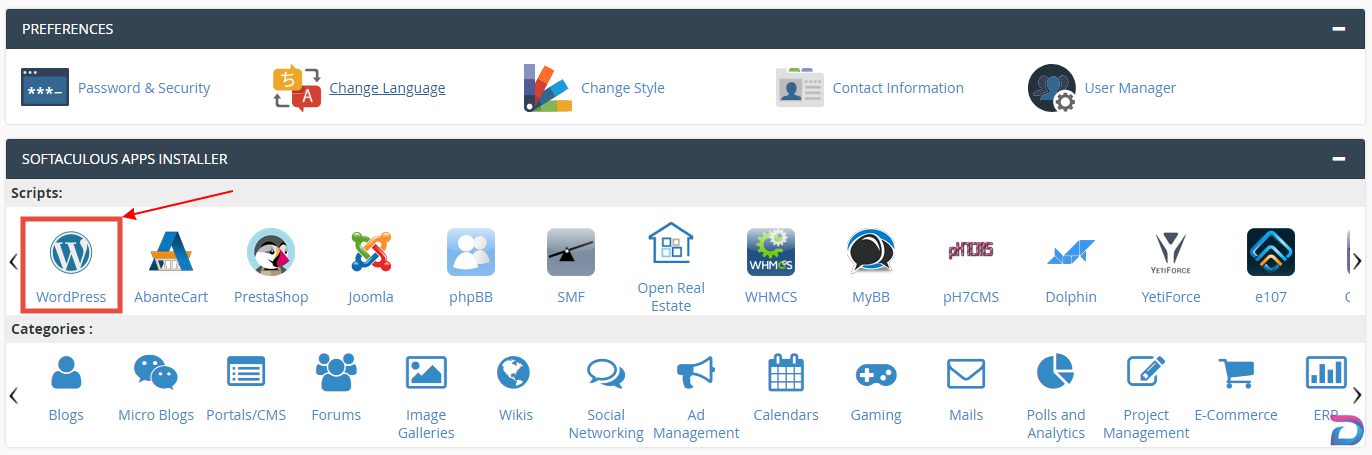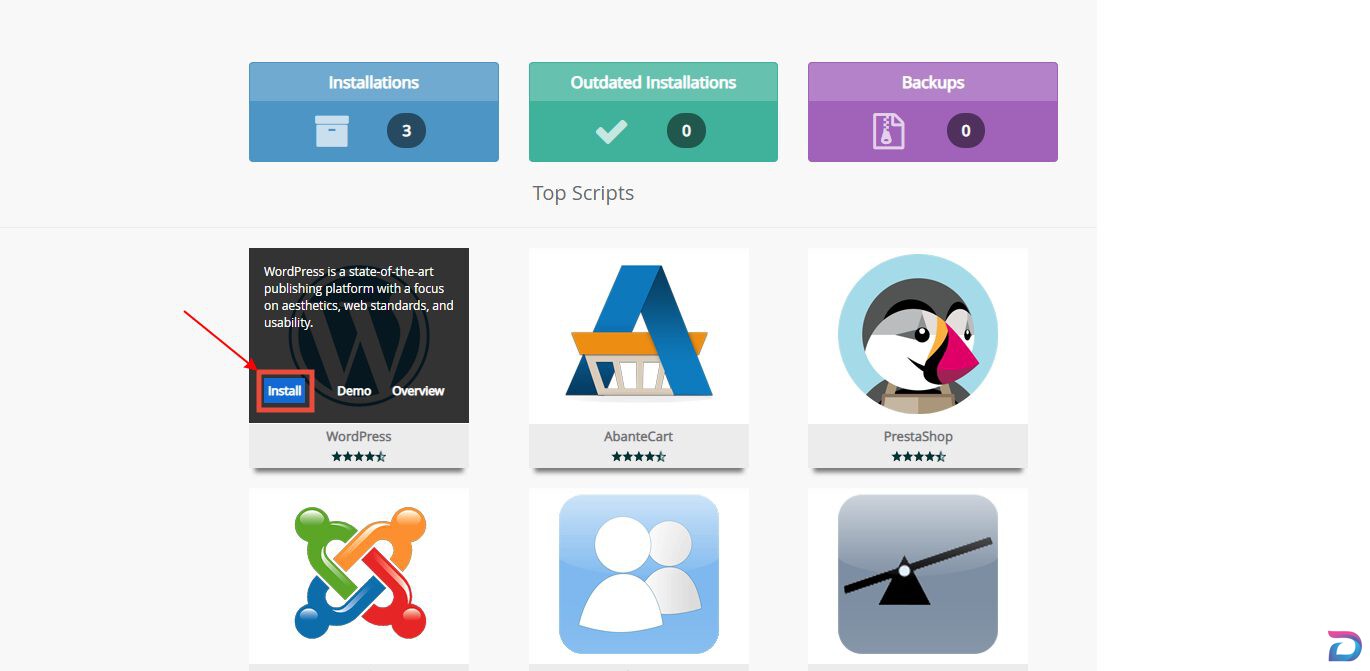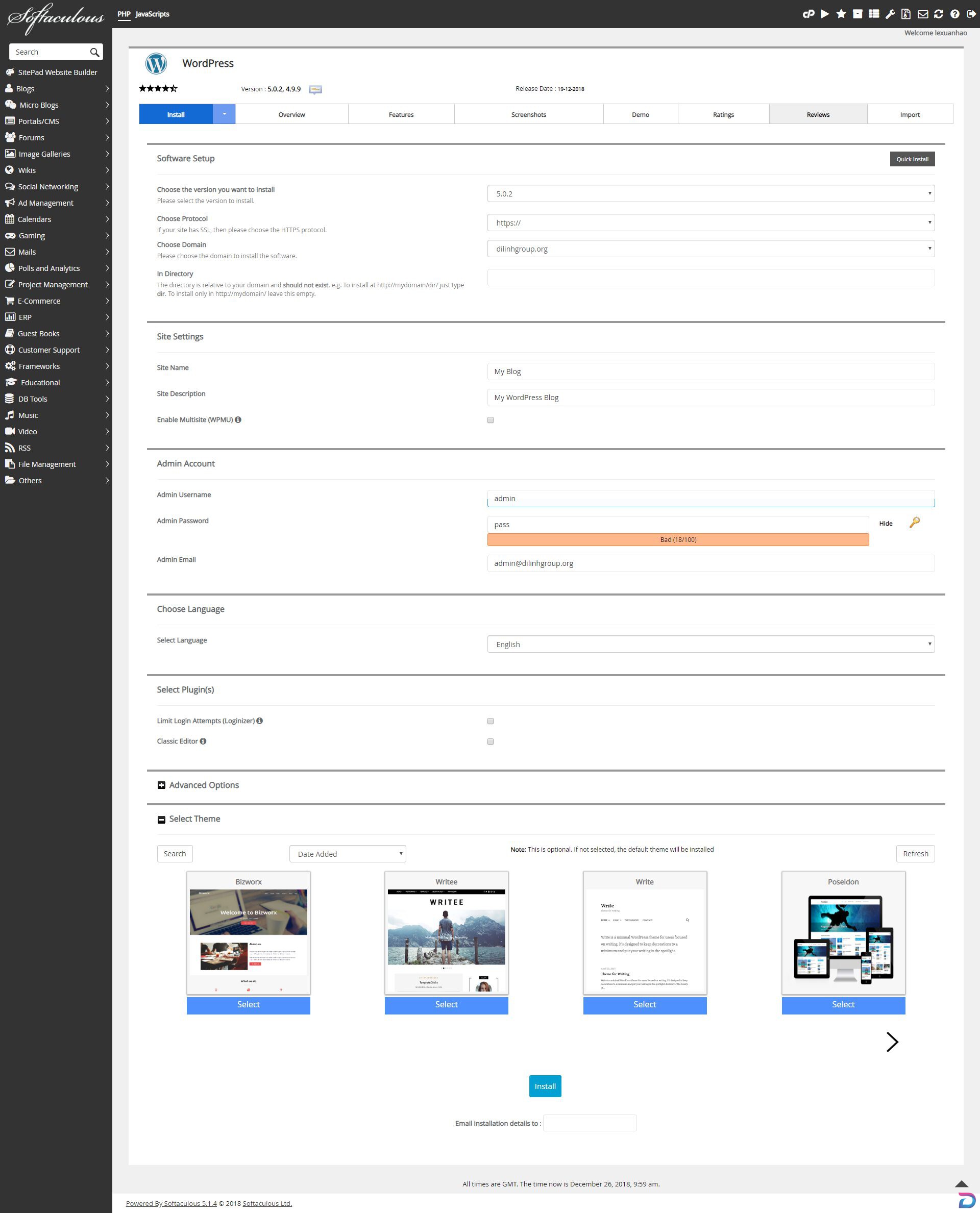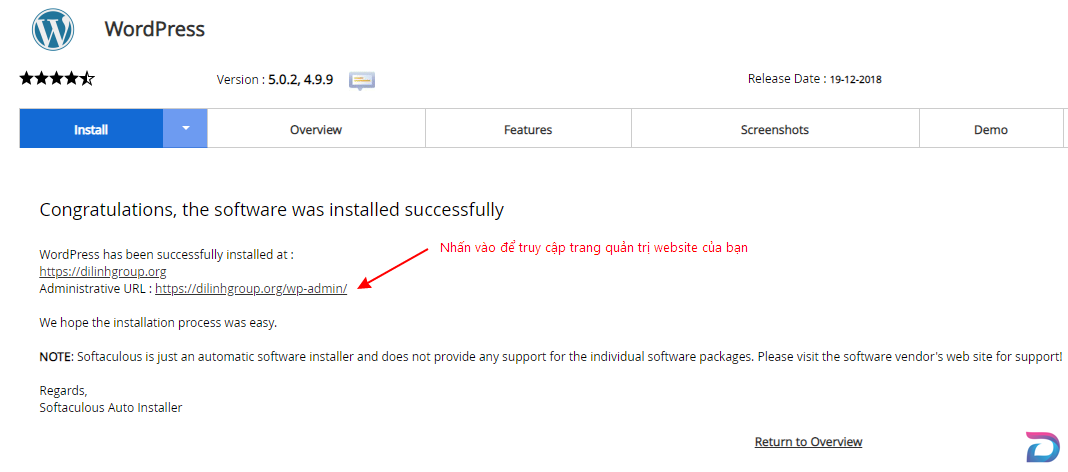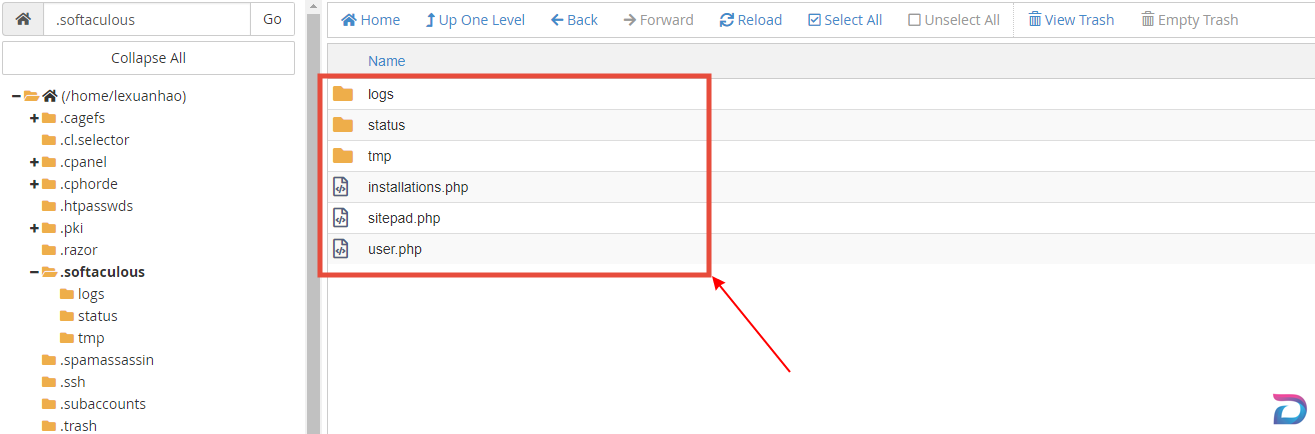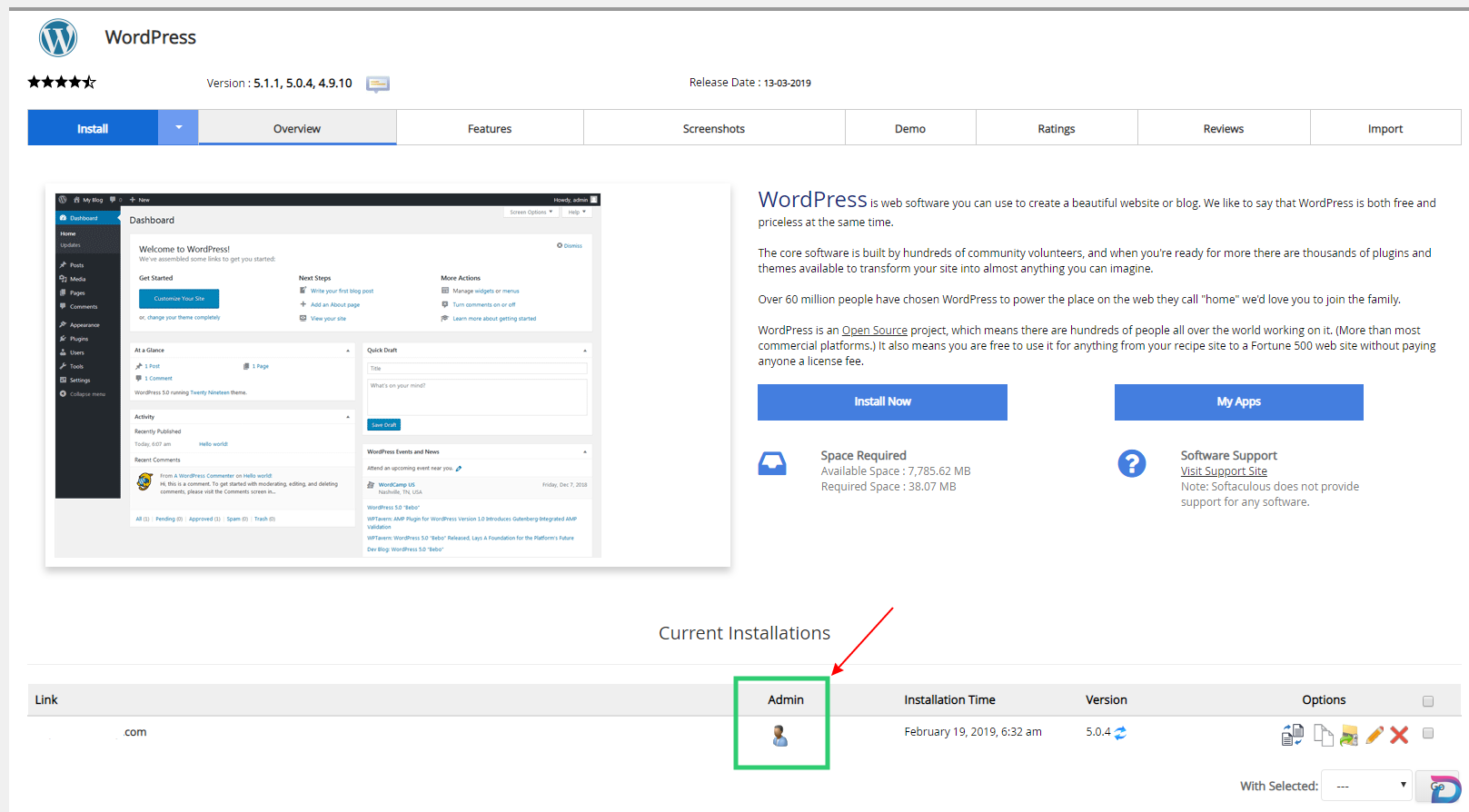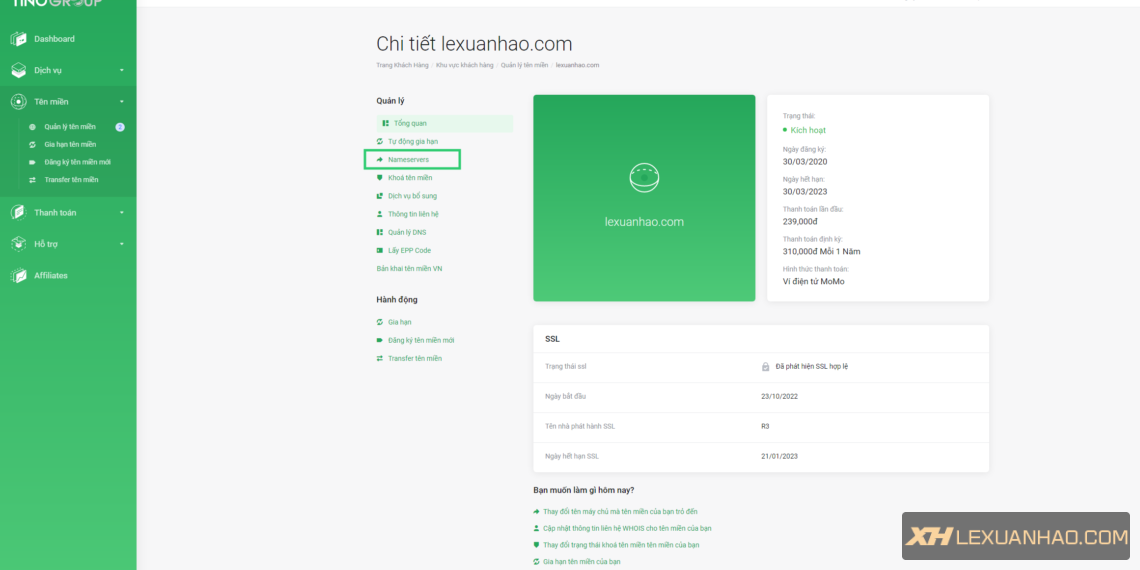WordPress : Cài website nhanh qua Softaculous
Ngoài việc bạn trỏ tên miền của mình về Hosting bạn vừa mua hoặc vừa được cấp, thông thường Hosting sẽ không có sẳn WordPress hoặc các mã nguồn khác nên bạn phải tự thao tác cài mã nguồn của mình từ đó mới có thể truy cập vào website của mình theo tên miền của bạn. Vậy làm thế nào để cài được mã nguồn WordPress trên cPanel với Softaculous.
Đầu tiên : Truy cập vào phần quản lý cPanel và tìm đến phần Softaculous của bạn
Truy cập vào biểu tượng WordPress sau đó để cài WordPress bạn nhấn vào Install
Bên dưới sẽ là bảng thông tin hiển thị cài đặt cấu hình cho bạn
Software Setup :
Choose the version you want to install : Chọn phiên bản WordPress mà bạn muốn cài đặt
Choose Protocol : Chọn giao thức truy cập cho website của bạn ( ví dụ HTTP và HTTPS …)
Choose Domain : Chọn domain mà bạn muốn cài đặt
In Directory : Trong thư mục, phần này để trống nếu bạn cài vào thư mục gốc của mã nguồn, ví dụ bạn muốn cài website của bạn vào thư mục như /public_html/hello thì bạn nhập vào hello tại đây.
Site Settings :
Site Name : Tên trang web
Site Description : Mô tả của trang web
Enable Multisite (WPMU) : Nếu bạn sử dụng WordPress Multisite thì sử dụng phần này
Admin Account :
Admin Username : Tài khoản truy cập wp-admin
Admin Password : Mật khẩu truy cập wp-admin
Admin Email :
Select Language : Tại đây bạn có thể chọn ngôn ngữ trong trang quản trị wp-admin của bạn.
Select Plugin(s) :
Classic Editor : Tích chọn, Plugin giúp bạn có trình soạn thảo truyền thống của WordPress thay vì sử dụng Gutenberg như hiện tại.
Sau khi điền đầy đủ các thông tin của bạn, bạn chỉ cần nhấn Install là công cụ sẽ cài đặt cho bạn.
Sau khi cài đặt xong bạn có thể truy cập nhanh vào các đường dẫn có sẳn, thông báo như trên là bạn đã cài đặt xong Website WordPress trên Hosting của mình.
Một số lỗi và mẹo khi cài đặt :
– Trong quá trình cài đặt gặp lỗi không thể cài hoàn tất, bạn có thể truy cập Files Manager và xóa các tệp tin đang có trong Softaculous và tiến hành cài lại ( Lưu ý không thực hiện nếu bạn có website khác cùng hoạt động qua Softaculous ) .
– Hoặc như thông báo dưới có nghĩa tệp tin cài đặt đã tồn tại, bạn phải gỡ cài đặt tại Softaculous và cài lại.
– Trong trường hợp bạn đã cài website thông qua Softaculous nhưng vô tình quên mật khẩu quản trị website của mình bạn có thể truy cập và đăng nhập thông qua nút bên dưới ( hình ảnh ) – sau đó bạn có thể thay đổi mật khẩu quản trị website WordPress tại Bảng tin – Thành Viên
Chúc bạn thành công và đừng quên để lại bình luận của mình nếu gặp lỗi hoặc bổ sung nội dung bạn nhé.